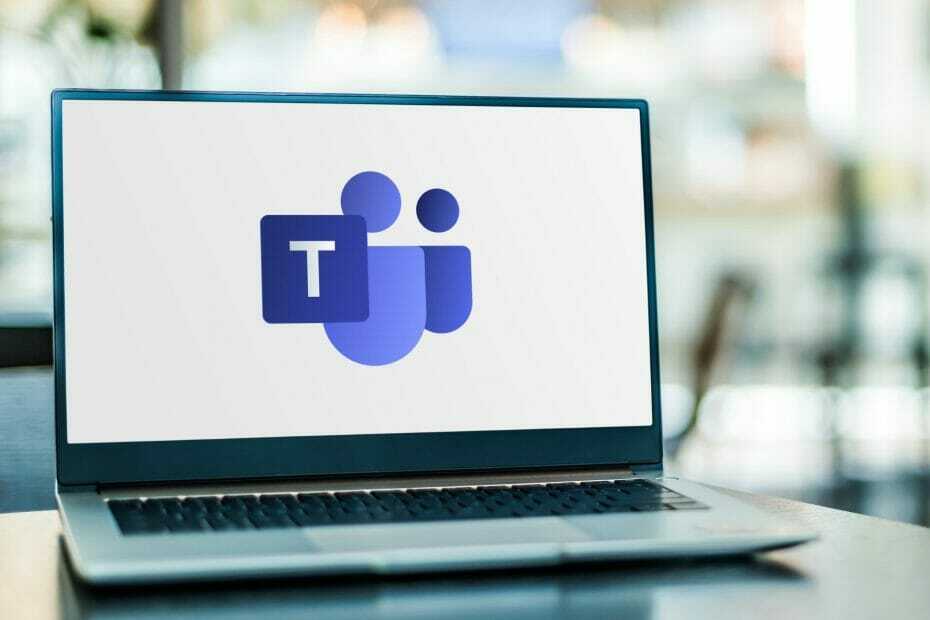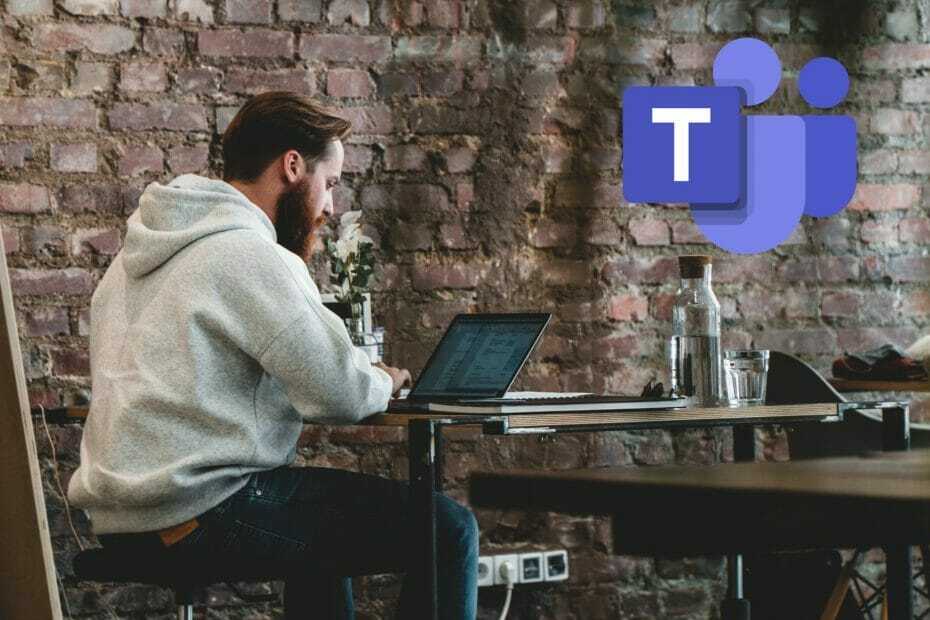- Microsoft Teams е мощен, надежден и сигурен платформа за сътрудничество както за малки, така и за големи компании
- За да получите достъп до акаунта на Microsoft Teams на вашата организация, се нуждаете от одобрени идентификационни данни
- Ако не можете да влезете във вашите екипи на Microsoft, защото инструментът продължава да хвърля различни грешки, това ръководство е отговорът на вашите проблеми
- Посетете нашият център на Microsoft Teams за допълнителни ръководства, както и съвети и трикове за това как да станете потребител на MS Teams

Този софтуер ще поправи често срещаните компютърни грешки, ще ви предпази от загуба на файлове, злонамерен софтуер, отказ на хардуер и ще оптимизира вашия компютър за максимална производителност. Отстранете проблемите с компютъра и премахнете вирусите сега в 3 лесни стъпки:
- Изтеглете инструмента за възстановяване на компютъра Restoro който идва с патентованите технологии (патентът е наличен тук).
- Щракнете Започни сканиране за да намерите проблеми с Windows, които може да причиняват проблеми с компютъра.
- Щракнете Поправи всичко за отстраняване на проблеми, засягащи сигурността и производителността на вашия компютър
- Restoro е изтеглен от 0 читатели този месец.
Microsoft Teams изисква от потребителите да влязат, използвайки одобрените от организацията идентификационни данни за вход за достъп до софтуера. Някои потребители обаче съобщават за Екипи на Microsoft грешка при влизане при опит за влизане. Този проблем може да възникне поради няколко причини, като основните са мрежовите проблеми.
Други потребители съобщават за подобни проблеми в Общност на Microsoft форум:
Имаме подобен проблем с нашите корпоративни лицензи E5. Някои потребители МОГАТ да влязат, други просто получават грешка при влизане. Няма смисъл, тъй като е ясно, че е разрешено, тъй като някои могат да влязат. Проверих дали имат лиценз. Всички предложения ще бъдат оценени.
Ако и този проблем ви безпокои, това е статията, от която се нуждаете. Тук изброихме няколко решения за отстраняване на проблеми с влизането в Microsoft Teams на множество платформи.
Какво мога да направя, ако MMicrosoft Teams не влиза в системата?
1. Проверете мрежовите проблеми

Променете мрежовата връзка
- Ако вашият офис има множество мрежови връзки, прекъснете връзката с текущата мрежа.
- Опитайте да се свържете с различни интернет източници.
- Стартирайте Microsoft Teams и опитайте да влезете.
- Ако успеете да влезете успешно, прекъснете връзката и се свържете отново с оригиналната мрежа.
- Проверете дали връзката работи сега.
Използвайте клетъчна мрежа
- Ако се опитвате да влезете в Microsoft Teams на вашия смартфон, изключете Wi-Fi.
- Активирайте клетъчните данни и след това опитайте да влезете.
- Ако влезете успешно, свържете се с Wi-Fi мрежата и проверете за подобрения.
Промяната на вашата мрежова връзка може да ви помогне да разрешите проблема с Microsoft Teams.
Вашата интернет връзка е ограничена за Windows 10? Следвайте простите стъпки от това ръководство и го поправете бързо.
2. Проверете за проблеми с услугата

- Ако настолният клиент на Microsoft Teams не работи, опитайте да осъществите достъп до уеб клиента. Можете да получите достъп до него от teams.microsoft.com.
- Ако уеб клиентът също не работи, опитайте да влезете с вашия смартфон.
- В случай, че Microsoft Teams работи върху вашия смартфон, най-вероятно това е проблем, специфичен за клиента.
- В случай, че проблемът с влизането продължава и в приложението за смартфон, проверете форумите на Microsoft Teams за актуализации, свързани с услугата.
- Проверете Office 365 Admin Portal за актуализации, свързани със услугата.
- Като алтернатива можете да получите всички актуализации, свързани с услугата, от акаунтите на Microsoft Teams в социалните медии.
- Ако това е проблем, свързан със услугата, не е необходимо да предприемате никакви действия. Проблемът ще се разреши автоматично след няколко часа.
3. Други решения за разглеждане

- Уверете се, че час и дата на вашата система е правилно. Защитените сайтове могат да откажат всяка подозрителна връзка от вашия компютър.
- Работете с вашия ИТ администратор и се уверете, че други приложения или защитна стена не са блокиране на достъпа.
- Свържете се с ИТ администратора, за да се уверите, че вашата организация спазва правилата за конфигуриране на Azure Active Directory.
- Проверете дали вашите идентификационни данни за Windows съвпадат с вашите идентификационни данни за Office 365.
- Деактивирайте VPN клиент и браузър VPN разширения за установяване на връзка.
Заключение
Грешката при влизане в Microsoft Teams е често срещан проблем и обикновено възниква, когато услугата на Microsoft Teams временно е недостъпна. Преминете обаче всички стъпки в тази статия една по една, за да поправите с лекота грешката при влизане.
Уведомете ни кой поправен проблем ви помогна да разрешите проблема в коментарите по-долу. Освен това оставете там всякакви други въпроси или предложения.
- На екрана за вход въведете всеки имейл адрес, който искате, и след това натиснете бутона Вход
- Когато бъдете помолени да въведете паролата си, изберете опцията Вход с друг акаунт
- Сега въведете имейла, свързан с вашия акаунт в Microsoft Teams, и новата парола.
 Все още имате проблеми?Поправете ги с този инструмент:
Все още имате проблеми?Поправете ги с този инструмент:
- Изтеглете този инструмент за ремонт на компютър оценени отлично на TrustPilot.com (изтеглянето започва на тази страница).
- Щракнете Започни сканиране за да намерите проблеми с Windows, които може да причиняват проблеми с компютъра.
- Щракнете Поправи всичко за отстраняване на проблеми с патентованите технологии (Ексклузивна отстъпка за нашите читатели).
Restoro е изтеглен от 0 читатели този месец.
често задавани въпроси
Има няколко възможни причини, поради които потребителите може да нямат достъп до своите акаунти в Microsoft Teams: услугата не работи, идентификационните данни са неправилни или все още не са одобрени от компанията или акаунтът вече не е активен.
За да нулирате паролата на Microsoft Teams, изпълнете следните стъпки: отидете в администраторския център и отидете до Потребители> Активни потребители. Там ще намерите списъка с всички активни потребители във вашата компания. Просто изберете опцията Нулиране на паролата и следвайте инструкциите на екрана, за да потвърдите новата парола.
Ако не всички данни са напълно синхронизирани, потребителите понякога могат да срещнат грешки при влизане след промяна на паролата на Microsoft Teams. Като заобиколно решение направете следното:
- На екрана за вход въведете всеки имейл адрес, който искате, и след това натиснете бутона Вход
- Когато бъдете помолени да въведете паролата си, изберете опцията Вход с друг акаунт
- Сега въведете имейла, свързан с вашия акаунт в Microsoft Teams, и новата парола.